
Las 3 mejores formas de omitir la cuenta de Google en Huawei sin PC

¿Tienes un dispositivo Huawei de segunda mano? Es probable que no pueda usarlo, ya que está bloqueado con una cuenta de Google. El dispositivo le pide que inicie sesión en su cuenta después de realizar un restablecimiento de fábrica antes de poder comenzar a usarlo. Este es un problema muy molesto, pero afortunadamente, puede omitir esta función de bloqueo incluso sin una computadora. Continúe leyendo para aprender cómo omitir la cuenta de Google en Huawei sin PC.
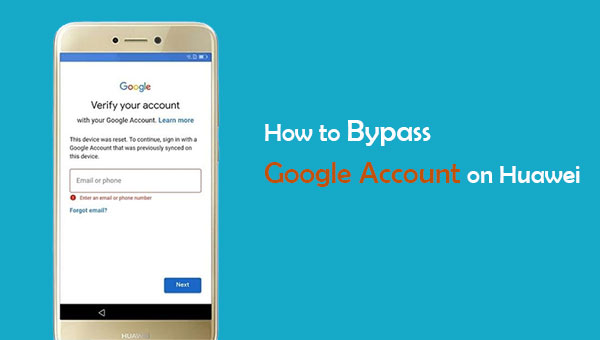
Hoy en día, casi todos los teléfonos inteligentes vienen con diferentes niveles de funciones de seguridad o protección incorporadas para proteger el dispositivo, sus datos o su sistema en su conjunto de cualquier herramienta u operador de terceros. Por ejemplo, si realiza un restablecimiento de fábrica para un teléfono Huawei, puede acceder al dispositivo sin lugar a dudas.
Debido a esta debilidad subyacente, algunos fabricantes idearon medidas para restringir el restablecimiento de fábrica. Y una de las mejores técnicas que emplean es la protección de restablecimiento de fábrica (FRP).
Por lo tanto, cuando un dispositivo Huawei tiene este programa incorporado e intenta iniciar el restablecimiento de fábrica sin proporcionar credenciales válidas, el dispositivo se bloqueará. Una vez que el dispositivo está bloqueado, desactivarlo puede ser difícil, ya que deberá proporcionar credenciales válidas para acceder al sistema. Esto hace que sea imposible restaurar el dispositivo a su configuración predeterminada a través del restablecimiento de fábrica.
Recuerde que la función FRP se desarrolló principalmente para proporcionar una alta protección de datos. Además, estaba destinado a evitar cualquier acceso no autorizado a su dispositivo. Por lo tanto, si pierde su teléfono, será difícil para cualquier persona restablecer o borrar algo de su teléfono.
Te puede interesar:
¿Cómo omitir la pantalla de bloqueo de LG sin reiniciar? (Resuelto)
Aunque el programa FRP le ayuda de muchas maneras, aún puede traer problemas. Por ejemplo, si olvida las credenciales de inicio de sesión de su cuenta de Google, no podrá acceder a su dispositivo. ¿Cómo evito la verificación de Google sin una computadora? En esta sección, aprenderá los métodos perfectos que lo ayudarán a omitir la cuenta de Google en dispositivos Huawei. ¿Cuál es la mejor herramienta de derivación de FRP de Huawei? A continuación está la respuesta.
Una forma común de evitar el bloqueo FRP en los teléfonos Huawei es usar el marcador de emergencia. Este método no requiere ningún conocimiento técnico y es simple. Aunque este método tiene algunas limitaciones, puede usarlo para desbloquear el FRP en Samsung, Huawei, etc., y acceder a su dispositivo. Una de las principales limitaciones de este método es que es funcional en un teléfono inteligente con Android versión 5 e inferior.
¿Cómo elimino una cuenta de Google de mi Huawei a través del marcador de emergencia?
Paso 1: En tu teléfono Huawei, busca la opción "Marcador de emergencia" disponible en la pantalla de inicio. Haga clic en él para acceder al teclado de marcación. Marque ?*#*#1357946#*#*.
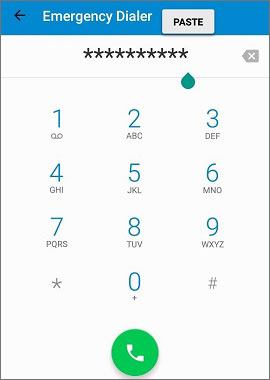
Paso 2: Ve a "Ajustes" cuando veas la página de Ajustes.
Paso 3: Vaya a "Seguridad y privacidad" y vaya más allá a "Contraseña de pantalla de bloqueo".
Paso 4: Crea un nuevo PIN y luego reinicia el teléfono. Use el PIN para iniciar sesión una vez que reinicie el dispositivo.
¿Cómo evito la verificación de Google después de restablecer Huawei? Otro método para evitar los bloqueos del programa de restablecimiento de fábrica es iniciar el dispositivo en modo seguro y restablecerlo. Pero perderá todos sus datos. Si borra todo, restaurará su dispositivo a su configuración predeterminada. En este punto, puede acceder a su dispositivo ya que el bloqueo de FRP está deshabilitado. Este método solo será adecuado si su teléfono puede entrar en modo seguro y está de acuerdo con perder los datos que almacenó en su dispositivo. (¿Quieres recuperar datos perdidos de Huawei?)
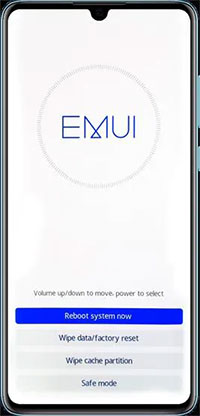
Esta es la forma más fácil de eludir los bloqueos de FRP y todo el proceso no lleva mucho tiempo. Sin embargo, esta acción eliminará todas las configuraciones del dispositivo, por lo que recomiendo usar este método solo si no tiene cambios importantes guardados en su dispositivo.
Ver más:
[Solucionado] Cómo desbloquear Android teléfono bloqueado sin perder datos
Desbloqueo rápido de un teléfono vivo si olvidó la contraseña (guía completa)
Puede omitir su cuenta de Google en Huawei usando QuickShortcutMaker. Con esta aplicación, desbloqueará el FRP y obtendrá acceso al dispositivo en unos minutos, si no segundos.
Cómo omitir la cuenta de Google en Huawei Y9 / Y7 / Y6 usando QuickShortcutMaker
Paso 1: Conecta el dispositivo FRP a Internet a través de una conexión Wi-Fi.
Paso 2: Ahora abre la aplicación Quick Shortcut Maker y busca el Administrador de cuentas de Google. Busque y obtendrá la lista de resultados donde puede elegir el administrador de cuentas de Google.
Paso 3: Desde la aplicación Administrador de cuentas de Google, puede elegir la opción que le permite ingresar su correo electrónico y contraseña.
Paso 4: Una vez que selecciones la opción anterior, tendrás que tocar la opción Probar.

Paso 5: Cuando la página te pida que vuelvas a intentar escribir tu contraseña, navega hasta la esquina superior derecha de tu dispositivo y haz clic en los tres puntos.
Paso 6: Elige la firma del navegador y escribe el ID de Google y la contraseña. Una vez que termine este paso, reinicie su teléfono.
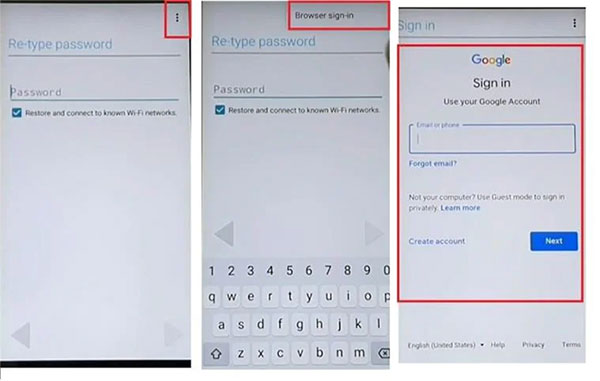
Paso 7: Una vez que el dispositivo se haya reiniciado con éxito y se haya agregado su cuenta de Google, se omitirán las restricciones de FRP.
Ten en cuenta que este método es aplicable si conoces las credenciales de tu cuenta de Google.
Ver también:
Esta guía trata sobre cómo omitir el bloqueo de la cuenta de Google de FRP. Si quieres más información sobre FRP, no te la pierdas.
¿Necesitas restablecer de fábrica tu teléfono LG? Echa un vistazo a esta guía.
El método más fácil para eliminar el bloqueo de pantalla de su dispositivo Huawei es usar Android Desbloquear. Esta es una herramienta segura en la que la mayoría de los usuarios confían. Este programa puede eliminar fácilmente contraseñas, patrones, huellas dactilares y PIN de bloqueo de pantalla. Puede desbloquear sin esfuerzo Android teléfono sin cuenta de Google.
Características clave de Android Unlock:
* Es compatible con los cuatro tipos de pantallas de bloqueo: PIN, huellas dactilares, contraseñas y patrones.
* Es una herramienta multiplataforma y puede funcionar tanto en Mac como en Windows.
* No necesita conocimientos técnicos para utilizar el software.
* Proporciona una solución específica que puede utilizar al eludir el bloqueo.
Cómo desbloquear un teléfono Huawei sin una cuenta de Google a través de Android Unlock;
01Descargue e instale el programa en su PC, ejecútelo y elija "Desbloqueo de pantalla". Luego conecte el dispositivo a su PC con un cable USB que funcione y elija la opción "Desbloquear Android pantalla".

02A continuación, descargue el paquete de recuperación basado en el modelo de su teléfono en la lista proporcionada.

03A continuación, ponga el dispositivo en modo de descarga. Mientras esté en modo de descarga, se descargará el paquete de recuperación.

04Una vez que el paquete haya terminado de descargarse, deberá tocar "Eliminar ahora". Cuando se completa el proceso, puede acceder al dispositivo sin ninguna contraseña.

Ahora tiene formas adecuadas si no desea omitir la cuenta de Google en Huawei usando la PC. Algunos de los métodos mencionados anteriormente son bastante fáciles de seguir; Incluso una persona novata puede usarlos correctamente. Además, Android Unlock está a su servicio si tiene una pantalla bloqueada. La herramienta funciona a las mil maravillas.
Artículos relacionados:
¿Qué es una pantalla de bloqueo inteligente en Samsung y cómo activarla/desactivarla?
Cómo desbloquear la contraseña de Android teléfono sin restablecimiento de fábrica [6 formas]
4 soluciones gratuitas para el desbloqueo de SIM de Samsung Galaxy
¿Qué pasa si bloqueaste Android teléfono? 7 formas fáciles de ayudar (nuevos datos en 2023)
¿Cómo acceder a un teléfono Android bloqueado a través de USB? [Resuelto]
¿Cómo desbloquear HTC One Bootloader?
Todo lo que necesita saber sobre el código de desbloqueo de red para Samsung